Formula ialah kuda kerja tersembunyi di sebalik hamparan. Jika anda cuba mengira sesuatu, anda mungkin akan mengharapkan formula hamparan untuk memikirkannya untuk anda.
Apa yang berlaku jika perkara kelihatan tidak berfungsi dengan baik? Jika anda menggunakan Helaian Google, anda boleh menunjukkan formula yang anda gunakan dengan cepat. Sebagai contoh, ini boleh berguna jika anda cuba menjejaki ralat merentas hamparan yang besar.
Jika anda tidak pasti, berikut ialah cara untuk menunjukkan formula dalam Helaian Google.
Cara Pantas Menunjukkan Formula Helaian Google Menggunakan Pintasan
Cara terpantas untuk menunjukkan formula dalam Helaian Google ialah menggunakan pintasan papan kekunci.
Untuk melakukan ini, buka hamparan Helaian Google anda dan pastikan helaian yang mengandungi data anda aktif. Seterusnya, tekan Ctrl + ` (aksen kubur) pada papan kekunci anda.
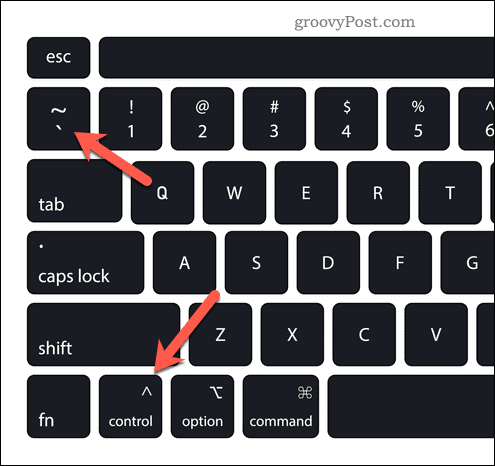
Ini akan menunjukkan semua formula yang sedang digunakan pada hamparan anda. Ini akan menogol hamparan anda untuk menunjukkan formula, menyembunyikan nilai yang dikembalikan olehnya daripada paparan.
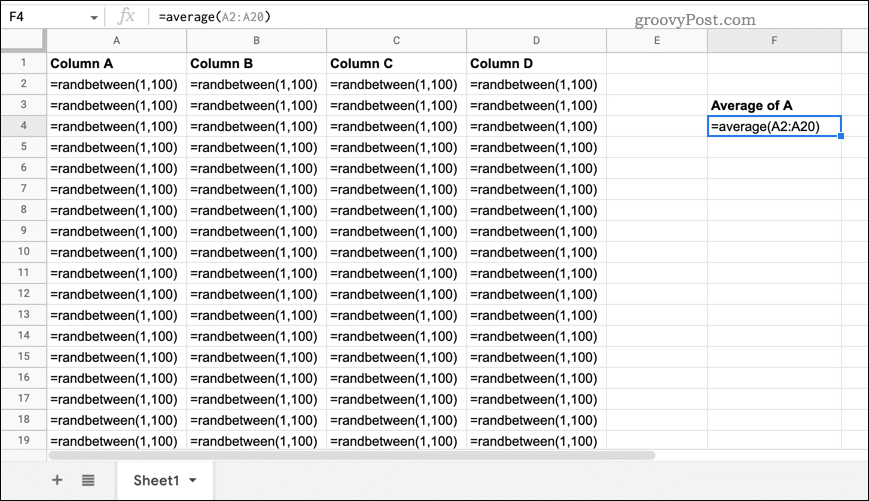
Ulangi pintasan papan kekunci yang sama jika anda ingin memulihkan nilai dan menyembunyikan formula sekali lagi.
Cara Menunjukkan Formula dalam Helaian Google Menggunakan Menu Paparan
Jika anda bergelut untuk menggunakan pintasan papan kekunci di atas, terdapat kaedah lain yang boleh anda cuba.
Untuk bermula, buka hamparan Helaian Google anda dan tukar kepada helaian yang mengandungi data anda untuk menjadikannya kelihatan. Seterusnya, tekan View > Show > Formulas .
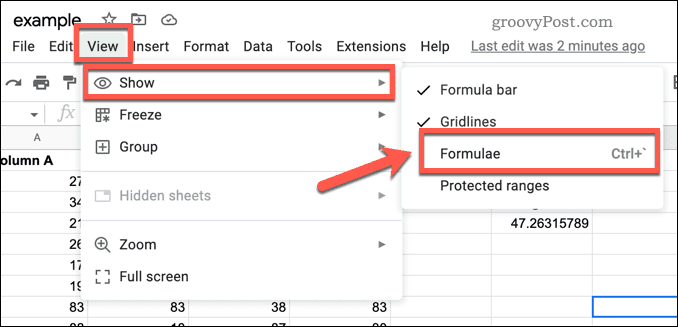
Ini akan membolehkan paparan formula dalam Helaian Google, menyembunyikan nilai yang dikembalikan oleh formula. Untuk memulihkannya, ulangi langkah yang sama ( View > Show > Formulas ) untuk menyembunyikannya semula. Anda juga boleh menggunakan pintasan papan kekunci yang dinyatakan di atas untuk menyembunyikan sebarang formula daripada paparan.
Cara Menunjukkan Formula untuk Sel Individu dalam Helaian Google
Kaedah di atas akan menunjukkan formula Helaian Google (dan menyembunyikannya) untuk keseluruhan hamparan anda. Jika anda hanya mahu menunjukkan formula untuk sel individu, anda tidak mempunyai sebarang pilihan terbina dalam.
Sebaliknya, anda perlu menyalin formula yang anda gunakan, menampalnya ke dalam sel lain dan mengubahnya menjadi rentetan teks untuk mengelakkan formula daripada dikira.
Untuk menunjukkan formula bagi sel individu dalam Helaian Google:
- Buka hamparan Helaian Google anda .
- Pilih sel yang mengandungi formula dan klik dua kali padanya untuk menjadikannya aktif (atau tekan bar formula).
- Dengan sel aktif, pilih teks formula dalam bar formula.
- Tekan Ctrl + C atau Cmd + C untuk menyalin teks ke papan keratan anda.
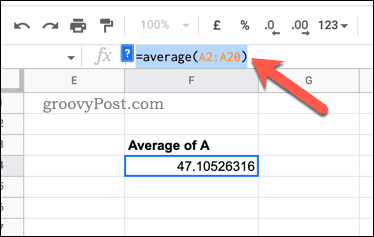
- Dengan formula disalin, alihkan ke sel kosong berdekatan dan klik dua kali (atau tekan bar formula).
- Dalam bar formula, taip simbol apostrof ( simbol ' ).
- Tanpa ruang, tampalkan teks formula ke dalam sel baharu menggunakan Ctrl + V atau Cmd + V .
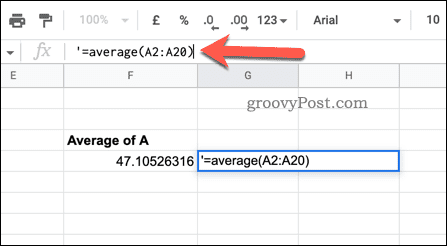
- Tekan kekunci Enter .

Dengan meletakkan simbol apostrof sebelum formula, Helaian Google akan mengenali bahawa ia adalah rentetan teks dan mengelak daripada mengiranya. Ini membolehkan anda melihat formula tanpa memilih sel atau menghidupkan paparan formula untuk keseluruhan hamparan.
Walau bagaimanapun, jika anda membuat sebarang perubahan pada formula anda, anda perlu mengulangi langkah ini untuk memastikan anda terus mempunyai perwakilan yang tepat.
Mencipta Hamparan Helaian Google Terperinci
Jika anda telah mengikuti langkah di atas, anda harus tahu cara untuk menunjukkan formula dalam Helaian Google (dan menyembunyikannya semula).
Adakah anda berurusan dengan banyak data? Anda mungkin ingin mengetahui cara mencari hamparan Helaian Google anda seterusnya. Mungkin idea yang baik untuk menyebarkan data anda ke dalam helaian yang berbeza—anda sentiasa boleh menanyakan helaian lain dan mengakses data anda selepas itu.
Adakah anda seorang pemula Helaian Google ? Anda mungkin mahu berkongsi dokumen Google anda dengan rakan sekerja anda untuk membantu anda bermula.

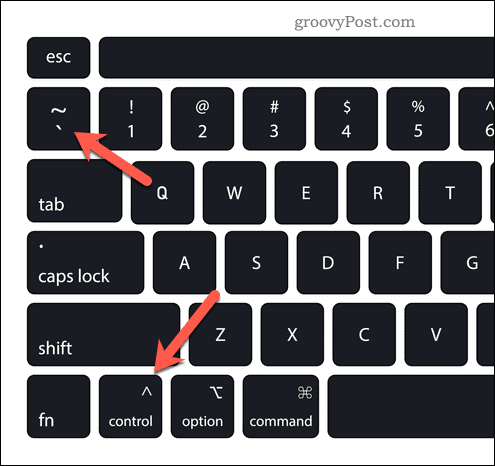
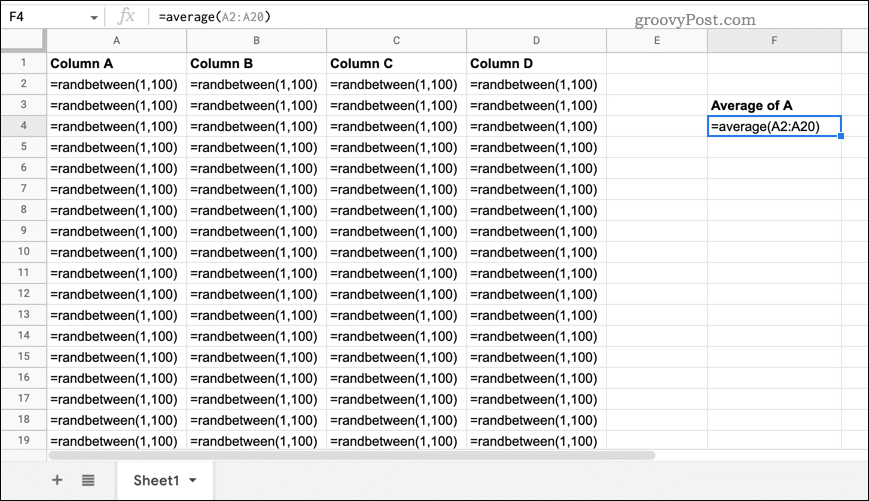
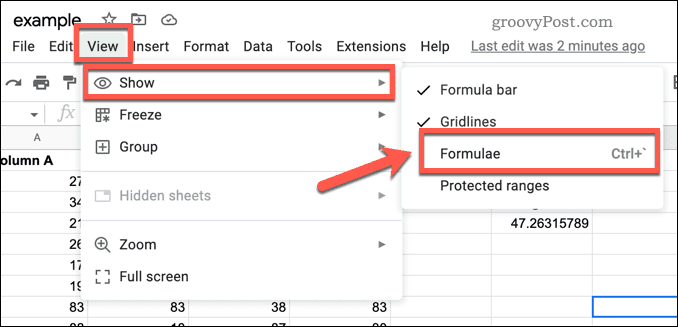
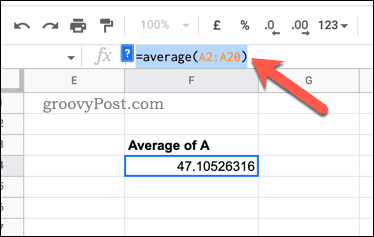
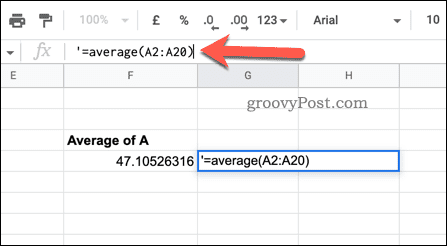



![Bagaimana Untuk Selesaikan Masalah Lampu Merah Pengawal PS4? [Penyelesaian Dicuba & Diuji] Bagaimana Untuk Selesaikan Masalah Lampu Merah Pengawal PS4? [Penyelesaian Dicuba & Diuji]](https://luckytemplates.com/resources1/images2/image-6314-0408151057238.png)





